[카테고리:] 마이크로소프트 아웃룩
-
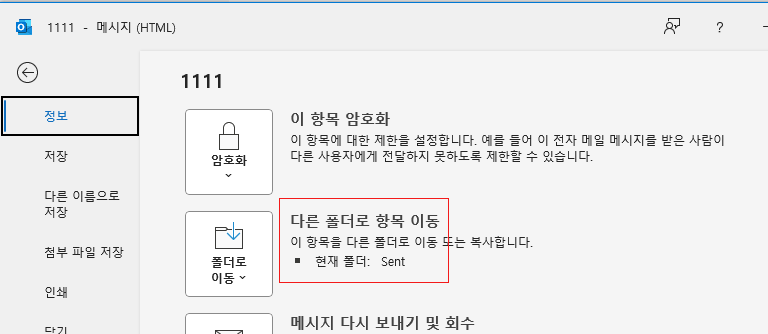
아웃룩 이메일 폴더 찾기
아웃룩으로 검색된 이메일이 어느 폴더에 있는지 찾는게 어려운 분들이 있습니다. 쉽게 그 폴더 이름을 찾을 수 있습니다. 검색된 이메일을 더블클릭 합니다. 새창으로 이메일이 나타나면 상단 메뉴에서 파일 누르고 바뀐 화면의 오른편 중간에 “다른 폴더로 항목 이동” 아래에 “현재 폴더”가 보여 집니다.
-
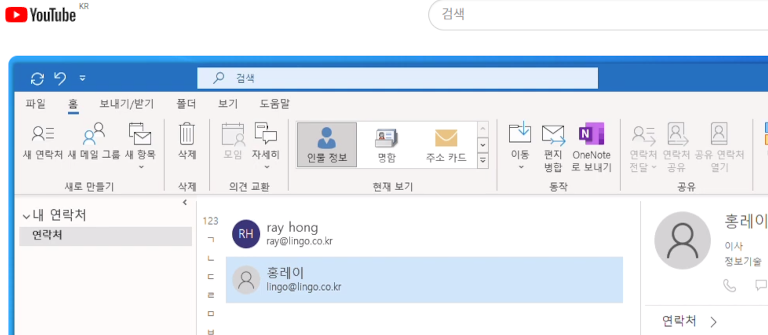
-
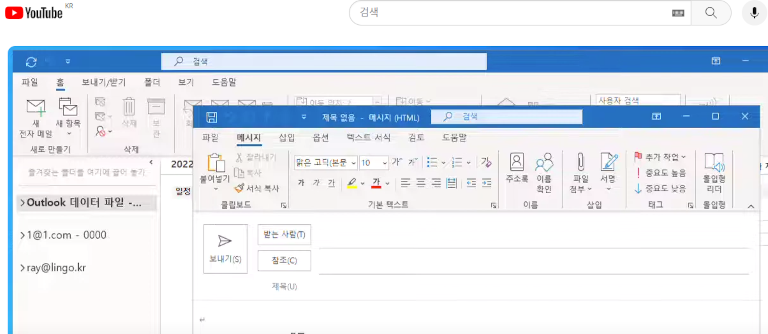
아웃룩 하단에 명함 넣기
아웃룩으로 이메일 보낼때 본문 하단에 회사명, 부서명, 연락처, 이메일 주소를 고정으로 넣고 싶다면 이 영상을 보고 자신의 아웃룩의 서명 부분에 설정해 보기 바랍니다.
-
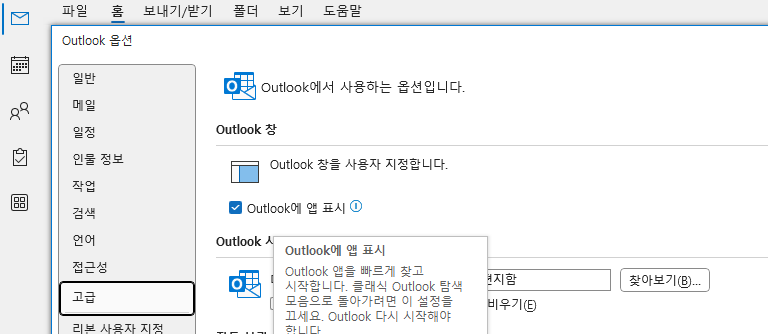
아웃룩 왼쪽바 없애는 방법
어느날 아웃룩을 실행 시켰더니 왼쪽 메뉴에 바로가기가 생겼습니다. 아웃룩의 면적을 약간 점유해서 메일, 일정, 할일 등의 바로가기 버튼이 생겼습니다. 이 기능이 편리한 이용자도 아닌 이용자도 있습니다. 아웃룩을 실행하고 파일 => 옵션 창에서 왼쪽의 고급을 클릭하고 오른편의 “Outlook 창” 항목 아래에 “Outlook에 앱 표시” 앞쪽 체크를 풀어 주고 아웃룩을 재시작하면 아웃룩 왼쪽 메뉴가 사라집니다.
-
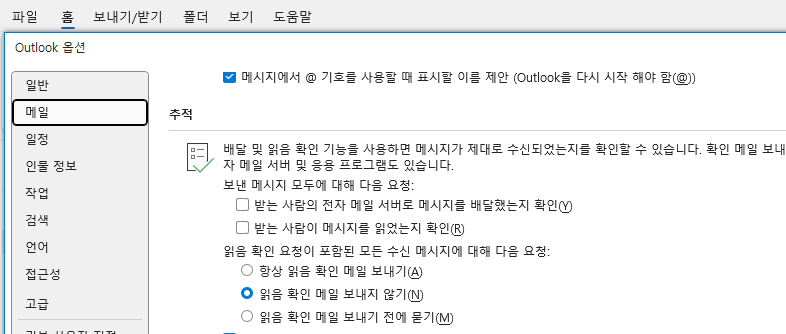
아웃룩 수신확인 요청 거부 설정
포털은 상대방 모르게 읽었는지 여부를 알려주는 정보기술 기법이 있습니다. 하지만 개인의 사생활을 무시하지 않는 마이크로소프트와 구글은 이 기능을 이메일 서비스에 구현해 두지 않습니다. 그래서 상대방의 읽음 여부를 확인 하려면 먼저 허가를 구해야 합니다. 위 그림은 아웃룩 실행 => 파일 => 옵션에서 볼 수 있습니다. 왼쪽의 메일 항목을 클릭하고 오른편 추적 부분에서 설정 할 수 있습니다.…
-
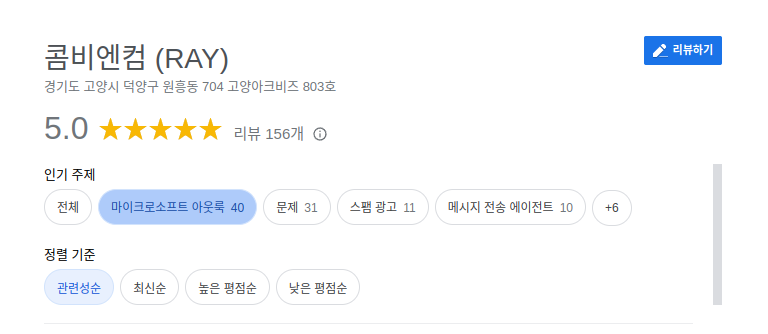
아웃룩 pst corrupt 파일 복구 도구 scanpst.exe
마이크로소프트 아웃룩을 이용하는 사람중에 pst 파일이 손상 되었을때, 검색하면 가장 많이 나오는 방법이 scanpst.exe 도구 입니다. 복구가 안 되는건 아니지만, pst 파일의 손상 정도에 따라서 복구는 못하고 시간만 낭비하는 경우가 좀 더 많습니다. 인터넷에 떠도는 문서들의 양에 비하면 복구율은 떨어집니다. pst 파일이 손상 되었을때 무턱대고 복구에 시간을 허비하지 말고 다음을 따져봐야 합니다. 손상된 pst 파일이…